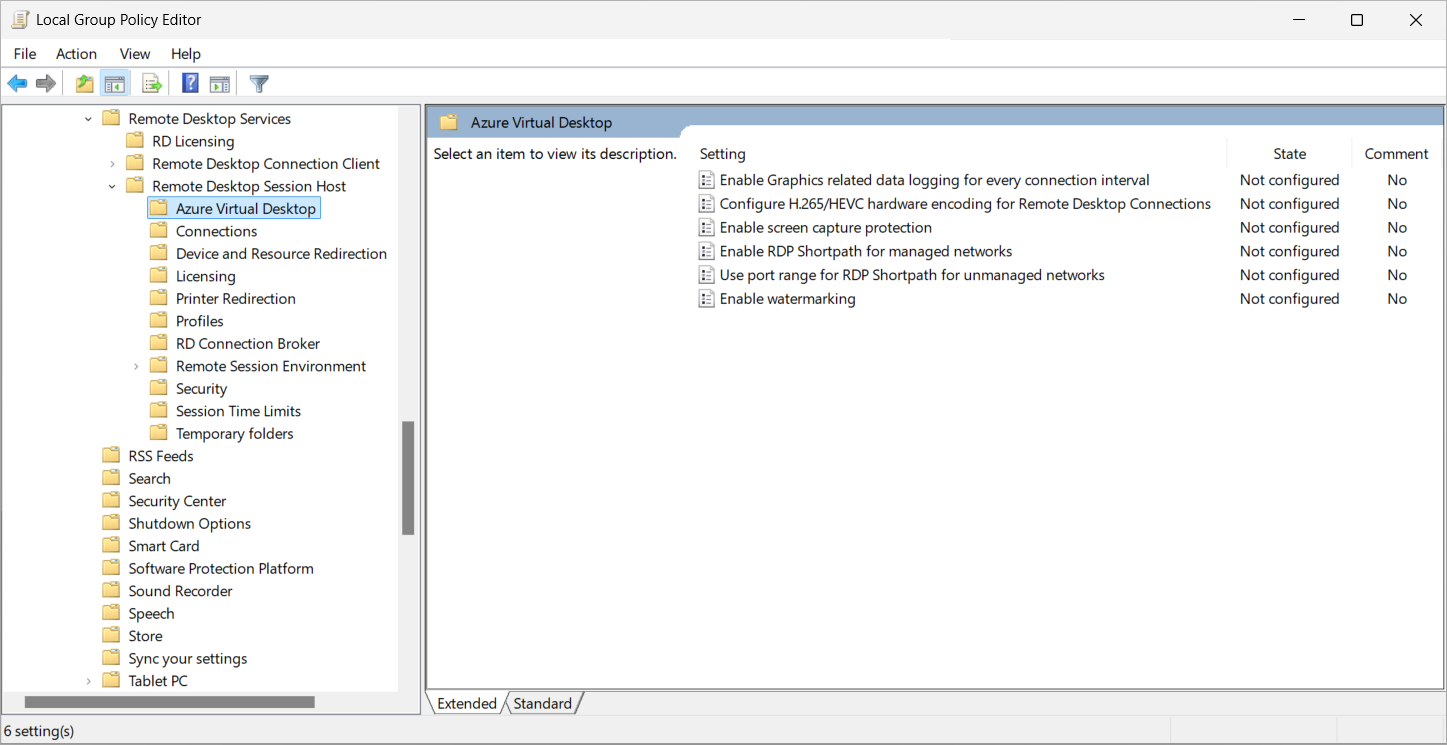Adicionar o modelo administrativo da Área de Trabalho Virtual do Azure à Política de Grupo
Criamos um modelo administrativo para a Área de Trabalho Virtual do Azure a fim de configurar alguns recursos da Área de Trabalho Virtual do Azure. O modelo está disponível para:
O Microsoft Intune, que permite que você configure centralmente os hosts de sessão registrados no Intune e ingressados no Microsoft Entra ID ou no Microsoft Entra híbrido ingressado. O modelo administrativo está disponível no catálogo de configurações do Intune sem nenhuma configuração adicional.
Política de Grupo com o Active Directory (AD), que permite configurar centralmente os hosts de sessão que estão associados a um domínio do AD.
Política de Grupo localmente em cada host de sessão, mas não recomendamos isso para gerenciar hosts de sessão em escala.
Você pode configurar os seguintes recursos com o modelo administrativo:
- Registro de dados relacionados a gráficos
- Shortpath de RDP para redes gerenciadas
- Proteção de captura de tela
- Criação de marcas-d'água
- Aceleração de hardware de Codificação de Vídeo de Alta Eficiência (H.265)
Pré-requisitos
Antes de definir as configurações do modelo, você precisa atender aos seguintes pré-requisitos. Selecione uma guia para seu cenário.
Para a Política de Grupo em um domínio do Active Directory (AD), você precisará da seguinte permissão:
- Membro do grupo de segurança Administradores de Domínio.
Adicionar o modelo administrativo à Política de Grupo
Para adicionar o modelo administrativo à Política de Grupo, selecione uma guia para o seu cenário e siga estas etapas.
Baixe os arquivos de modelo administrativo mais recentes da Área de Trabalho Virtual do Azure e extraia o conteúdo do arquivo
.cabe da camada de arquivos.zip.Em seus controladores de domínio, copie e cole os seguintes arquivos no local relevante, dependendo se você armazenar modelos de Política de Grupo na pasta local
PolicyDefinitionsou no Repositório Central de Política de Grupo. Substituacontoso.compelo nome de domínio, een-USse você estiver usando um idioma diferente.Nome do arquivo:
terminalserver-avd.admx- Local:
C:\Windows\PolicyDefinitions\ - Repositório Central:
\\contoso.com\SYSVOL\contoso.com\Policies\PolicyDefinitions
- Local:
Nome do arquivo:
en-US\terminalserver-avd.adml- Local:
C:\Windows\PolicyDefinitions\en-US\ - Repositório Central:
\\contoso.com\SYSVOL\contoso.com\Policies\PolicyDefinitions\en-US
- Local:
Em um dispositivo que você usa para gerenciar a Política de Grupo, abra o Console de Gerenciamento de Política de Grupo (GPMC) e crie ou edite uma política direcionada aos hosts de sessão.
Para verificar se o modelo administrativo da Área de Trabalho Virtual do Azure está disponível, navegue até Configuração do computador>Políticas>Modelos Administrativos>Componentes do Windows>Serviços Remotos de Área de Trabalho>Host de Sessão Remota de Área de Trabalho>Área de Trabalho Virtual do Azure. Você deverá ver as configurações de política da Área de Trabalho Virtual do Azure disponíveis para serem configuradas, conforme mostrado na captura de tela a seguir:
Confira o recurso que você deseja configurar para obter instruções detalhadas sobre como definir as configurações:
Conteúdo relacionado
Aprenda a usar o modelo administrativo com os seguintes recursos: